Excel में केवल फ़ॉर्मेटिंग न करके सेल फ़ॉर्मूला को कैसे कॉपी करें?
उदाहरण के लिए, मेरे पास डेटा की दो श्रेणियां हैं, और एक डेटा श्रेणी में कुछ गणनाएं की गई हैं, और अब मुझे दूसरी श्रेणी में समान गणना करने की आवश्यकता है। लेकिन मैं रेंज 1 से रेंज 2 की फ़ॉर्मेटिंग को कॉपी नहीं करना चाहता, यहां यह ट्यूटोरियल एक्सेल में इसे हल करने की तरकीबों के बारे में बात कर रहा है।

पेस्ट स्पेशल द्वारा सेल फॉर्मूला को बिना मान के ही कॉपी करें
कॉपी रेंज द्वारा केवल मानों के बिना सेल फॉर्मूला कॉपी करें
सेल संदर्भ को Exact Copy द्वारा बदले बिना सेल फॉर्मूला कॉपी करें
 पेस्ट स्पेशल द्वारा सेल फॉर्मूला को बिना मान के ही कॉपी करें
पेस्ट स्पेशल द्वारा सेल फॉर्मूला को बिना मान के ही कॉपी करें
यदि आप सीधे सूत्र कोशिकाओं को कॉपी और पेस्ट करते हैं, तो सेल फ़ॉर्मेटिंग को सूत्र के साथ एक साथ चिपका दिया जाएगा। और एक्सेल के पेस्ट स्पेशल के साथ, आप केवल कॉपी फॉर्मूला पेस्ट विकल्प चुन सकते हैं।
उन सूत्र कक्षों का चयन करें जिन्हें आप कॉपी करना चाहते हैं, और दबाएँ Ctrl + सी उन्हें कॉपी करने के लिए, फिर उन कक्षों का चयन करें जिन्हें आप पेस्ट करना चाहते हैं, और संदर्भ मेनू दिखाने के लिए राइट क्लिक करें, क्लिक करें चिपकाने > सूत्र Excel 2010 और 2013 में। स्क्रीनशॉट देखें:

नोट: Excel 2007 में, क्लिक करने के बाद स्पेशिया चिपकाएँएल संदर्भ मेनू से, यह खुलता है चिपकाने संवाद बकस। डायलॉग बॉक्स में चेक करें सूत्र, और क्लिक करें OK.
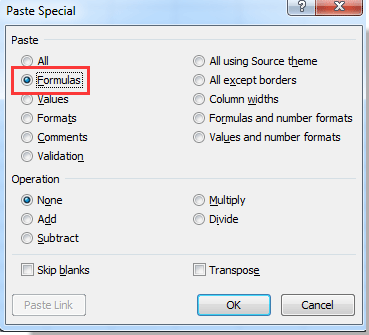
तब आप देख सकते हैं कि केवल सूत्र कॉपी किए गए हैं।
नोट: कॉपी किए गए फ़ार्मुलों के सेल संदर्भ गंतव्य सेल पते के आधार पर बदल जाएंगे।
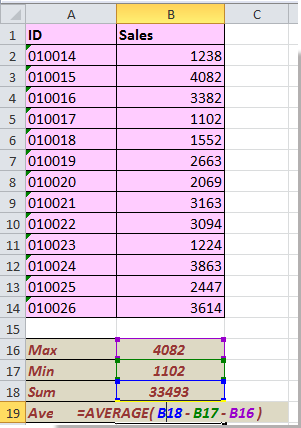
 कॉपी रेंज द्वारा केवल मानों के बिना सेल फॉर्मूला कॉपी करें
कॉपी रेंज द्वारा केवल मानों के बिना सेल फॉर्मूला कॉपी करें
एक शक्तिशाली प्रतिलिपि फ़ंक्शन है - रेंज कॉपी करें एक उपयोगी उपकरण में एक्सेल के लिए कुटूल. कॉपी रेंज के साथ, आप केवल सेल प्रारूप, सूत्र, मूल्य, टिप्पणियाँ इत्यादि कॉपी कर सकते हैं।
| एक्सेल के लिए कुटूल, से अधिक के साथ 300 सुविधाजनक कार्य, आपके कार्यों को और अधिक आसान बनाते हैं। |
यदि आपने एक्सेल के लिए कुटूल्स स्थापित नहीं किया है, तो इसे प्राप्त करें अभी निःशुल्क इंस्टॉल करें. और एक्सेल के लिए कुटूल स्थापित होने के बाद, नीचे दिए गए चरणों के अनुसार कार्य करें:
1. उन कक्षों का चयन करें जिन्हें आप कॉपी करना चाहते हैं और क्लिक करें कुटूल > रेंज कॉपी करें. स्क्रीनशॉट देखें:
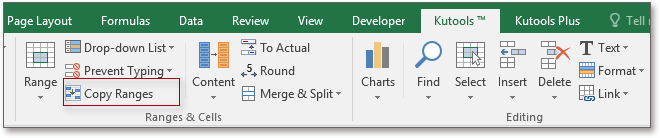
2। में एकाधिक रेंज कॉपी करें संवाद, जांचें सूत्र केवल विकल्प, फिर क्लिक करें Ok और सूत्रों को चिपकाने के लिए कक्षों का चयन करें। स्क्रीनशॉट देखें:
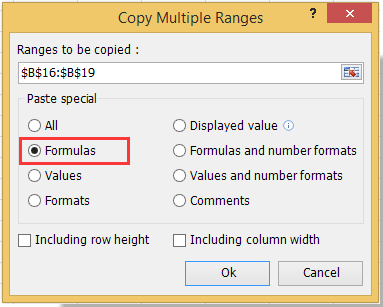
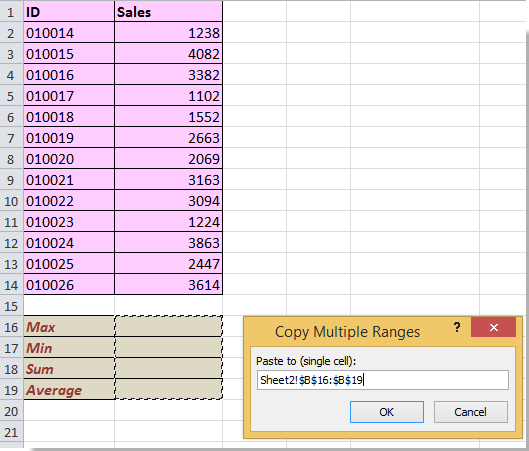
3। क्लिक करें OK. अब सेलों पर बिना फ़ॉर्मेटिंग के फ़ॉर्मूला चिपकाया जाता है। स्क्रीनशॉट देखें:

नोट: कॉपी किए गए फ़ार्मुलों के सेल संदर्भ गंतव्य सेल पते के आधार पर बदल जाएंगे।
यह आसान है? अब यह जाओ!
 सेल संदर्भ को Exact Copy द्वारा बदले बिना सेल फॉर्मूला कॉपी करें
सेल संदर्भ को Exact Copy द्वारा बदले बिना सेल फॉर्मूला कॉपी करें
केवल सूत्रों की प्रतिलिपि बनाने के अलावा, कभी-कभी, आप सेल सूत्रों की प्रतिलिपि बनाना और सेल संदर्भ रखना चाह सकते हैं। उदाहरण के लिए, आप सेल शीट2!बी14 के सूत्र =MAX(B1:B16) को सेल शीट2!D1 में कॉपी करते हैं, सूत्र भी =MAX(B2:B14) है।
| एक्सेल के लिए कुटूल, से अधिक के साथ 300 सुविधाजनक कार्य, आपके कार्यों को और अधिक आसान बनाते हैं। |
यहां Excel के लिए Kutools में, सटीक प्रति उपयोगिता आपके लिए एक उपकार कर सकती है।
1. कॉपी करने के लिए आवश्यक सूत्र कक्षों का चयन करें और क्लिक करें कुटूल > सटीक प्रति. स्क्रीनशॉट देखें:
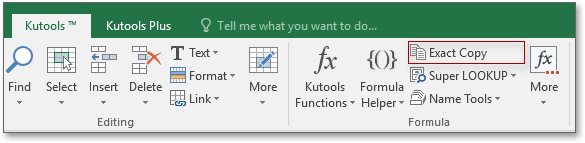
2. फिर में सटीक फॉर्मूला कॉपी संवाद, अनचेक करें फ़ॉर्मेटिंग कॉपी करें, और क्लिक करें Ok कोशिकाओं का चयन करने के लिए पेस्ट सूत्र की आवश्यकता है। स्क्रीनशॉट देखें:
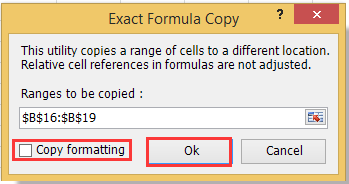
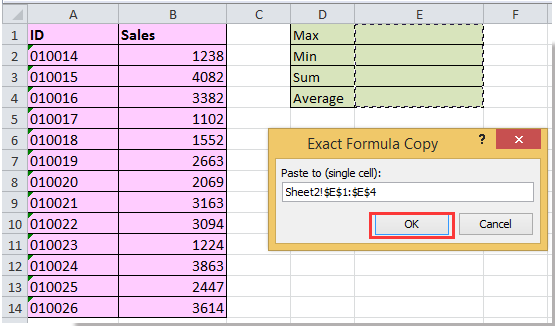
3। क्लिक करें OK. अब सूत्रों को चिपकाया जाता है और सेल संदर्भ रखा जाता है। स्क्रीनशॉट देखें:
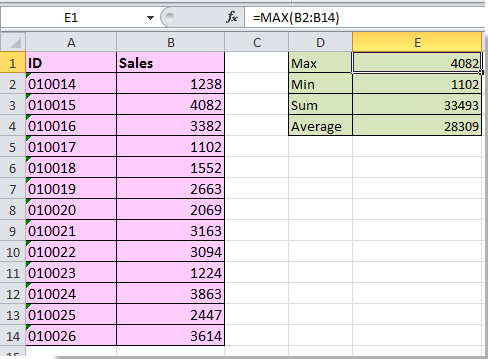
आप 100 दिनों के लिए 60 से अधिक उपयोगी उपयोगिताओं का निःशुल्क उपयोग कर सकते हैं, क्यों न एक बार प्रयास करें? अभी एक्सेल के लिए नि:शुल्क कुटूल इंस्टॉल करें!
सर्वोत्तम कार्यालय उत्पादकता उपकरण
एक्सेल के लिए कुटूल के साथ अपने एक्सेल कौशल को सुपरचार्ज करें, और पहले जैसी दक्षता का अनुभव करें। एक्सेल के लिए कुटूल उत्पादकता बढ़ाने और समय बचाने के लिए 300 से अधिक उन्नत सुविधाएँ प्रदान करता है। वह सुविधा प्राप्त करने के लिए यहां क्लिक करें जिसकी आपको सबसे अधिक आवश्यकता है...

ऑफिस टैब ऑफिस में टैब्ड इंटरफ़ेस लाता है, और आपके काम को बहुत आसान बनाता है
- Word, Excel, PowerPoint में टैब्ड संपादन और रीडिंग सक्षम करें, प्रकाशक, एक्सेस, विसियो और प्रोजेक्ट।
- नई विंडो के बजाय एक ही विंडो के नए टैब में एकाधिक दस्तावेज़ खोलें और बनाएं।
- आपकी उत्पादकता 50% बढ़ जाती है, और आपके लिए हर दिन सैकड़ों माउस क्लिक कम हो जाते हैं!
